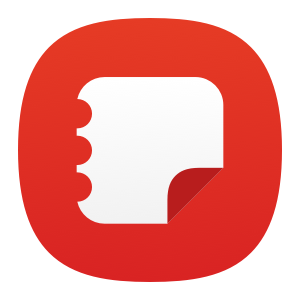Description
(This app only works with Samsung PC, Galaxy Books.)
Samsung Notes vous permet d’écrire et de dessiner avec le S Pen amélioré et d’enregistrer vos fichiers sur le Cloud. Vous pouvez utiliser le S Pen pour créer des notes contenant des mémos, des images, des voix ou de la musique sur Samsung Notes.
Essayez de créer une nouvelle note. Vous pouvez créer une nouvelle note en appuyant sur + en bas à droite de l’écran principal. Les nouvelles notes créées auront l’extension « sdocx ».
Créez des notes en saisie manuelle. En appuyant sur l’icône Saisie manuelle pendant que vous rédigez une note, le texte écrit à la main sera directement affiché.
Essayez de dessiner une image. En appuyant sur l’icône Dessin pendant que vous rédigez une note, vous pouvez dessiner avec différents pinceaux et couleurs.
Ajoutez un enregistrement vocal. En appuyant sur l’icône Enregistrement vocal pendant que vous rédigez une note, vous pouvez enregistrer des sons et les ajouter à votre note.
Essayez différents outils d’écriture. En appuyant sur l’icône Stylo pendant que vous rédigez une note, vous pouvez sélectionner une série d’outils d’écriture tels que des stylos, des stylos plume, des crayons, des marqueurs, etc. avec différentes couleurs et épaisseurs. En appuyant sur l’icône Effaceur, vous pouvez sélectionner et effacer le contenu que vous souhaitez supprimer.